윈도우10 관리자 권한 삭제는 우선 윈도우10을 설치할때 최초로 생성하는 계정은 administrator 권한을 가진 관리자 계정이므로 administrator 계정을 활성화 할 필요가 없습니다. 마이크로소프트 계정을 이용해 로그인 하는것 또한 마찬가지이구요.
하지만 윈도우7에서 administrator 관리자 계정 활성화를 거친 다음 사용하던 습관 때문에 파일 삭제나 프로그램 설치, Program files 폴더에 무설치 프로그램을 옮길때 사용자 계정 컨트롤에서 관리자 권한을 요구하기 때문에 이러한 경고창이 번거로운 사용자는 administrator 계정을 활성화 해서 사용하게 되는데요.
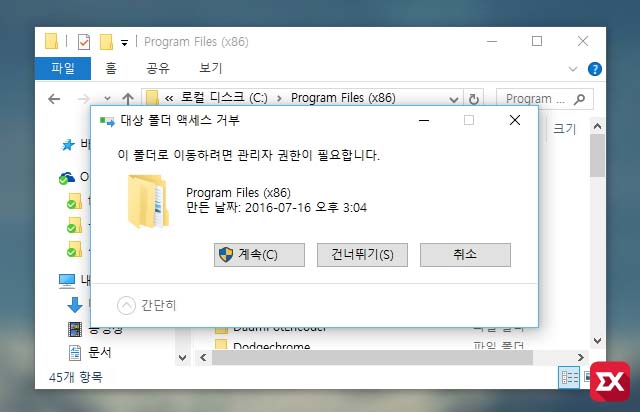
관리자 계정을 활성화 해서 사용하는 방법은 최고 권한을 가진 계정을 사용한다는 얘기가 되는데 이렇게 사용하다 보면 파일 접근에 대한 제한이 없어지기 때문에 사용자가 다운로드 받은 파일에 멀웨어나 랜섬웨어등의 바이러스가 있다면 사용자도 모르게 관리자 권한으로 실행되어 시스템이 망가질수 있습니다.
또한 윈도우 앱이나 윈도우 스토어 실행시 로컬 계정 정책 때문에 제대로 동작을 하지 않기 때문에 되도록이면 administrator 관리자 계정을 사용하지 않는 습관을 들여야 합니다.
앞서 얘기한 것처럼 최초에 생성된 사용자 계정에 관리자 권한이 포함되어 있고 사용자 모르게 실행되는 프로그램이 사용자 계정 컨트롤을 통해 실행 권한을 물어보기 때문에 최소한의 방어 장치가 있어야 시스템을 안전하게 사용할수 있습니다.
앞서 얘기한 것처럼 이런 저런 이유로 관리자 계정 활성화를 통해 administrator를 사용했다면 다음과 같이 삭제할수 있습니다.
목차
윈도우10 administrator 계정 비활성화
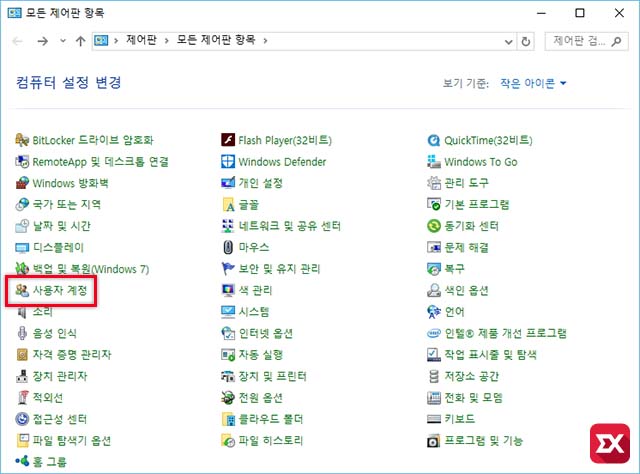
윈도우10 제어판에서 사용자 계정 메뉴에 들어갑니다.
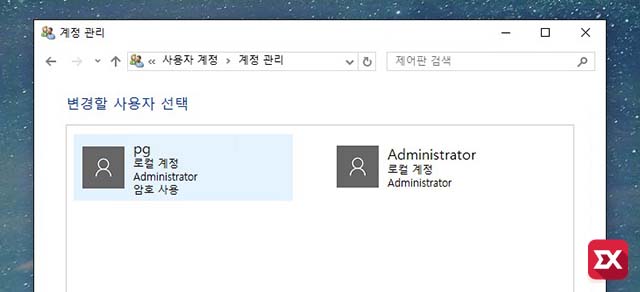
사용자 계정에 활성화된 Administrator 이름의 계정이 있는데 윈도우 설치시 생성한 계정 역시 administrator 관리자 권한을 가지고 있습니다.
이래야 관리자 계정을 삭제해도 기존의 계정으로 모든 관리를 할수 있게 되겠죠.
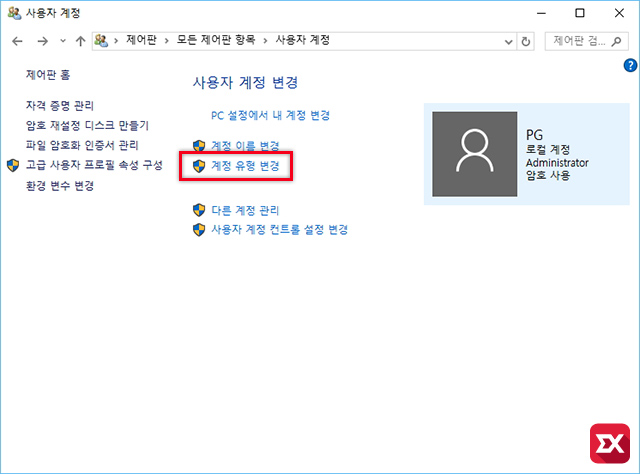
만일 사용자 계정이 administrator 권한을 가지고 있지 않다면 사용자 계정을 선택한 다음 계정 유형 변경을 클릭합니다.
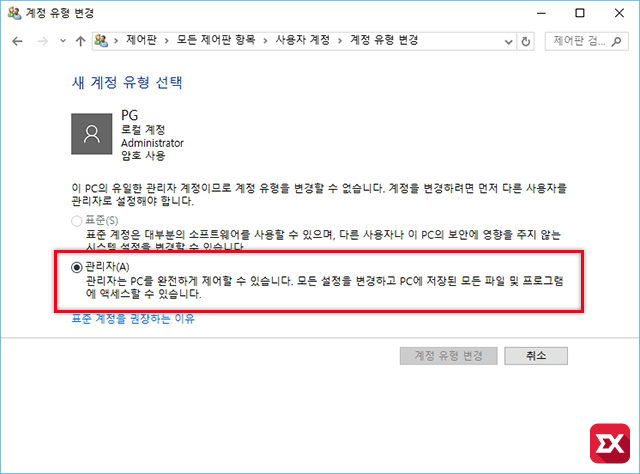
그 다음 표준 계정으로 되어 있는 설정을 관리자로 선택해서 administrator 계정이 없더라도 문제가 없게끔 설정합니다.
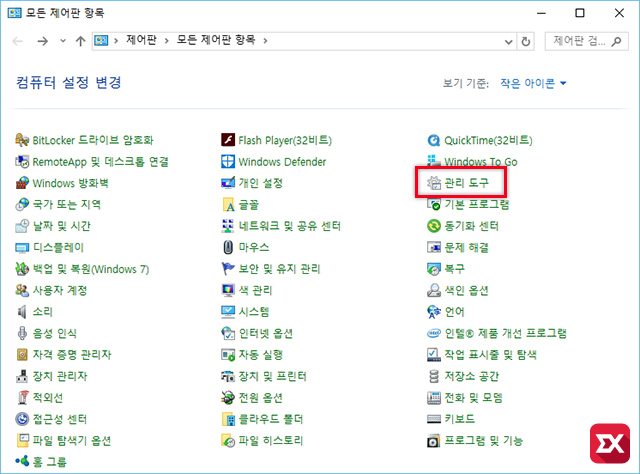
이제 administrator 계정을 삭제하기 위해 관리 도구에 들어갑니다.
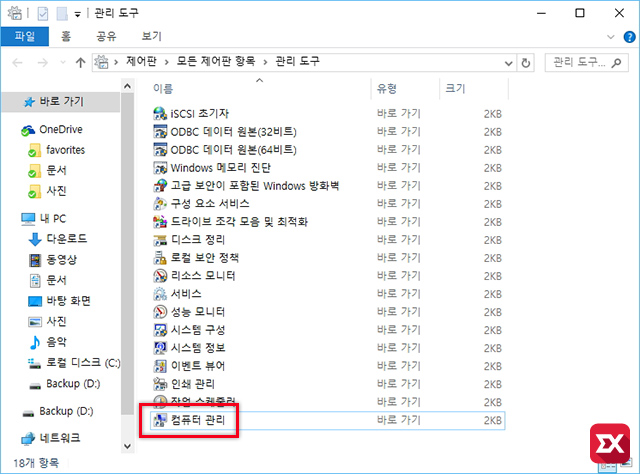
관리 도구의 컴퓨터 관리를 클릭합니다.

컴퓨터 관리 메뉴의 ①로컬 사용자 및 그룹에서 사용자를 클릭한 다음 보이는 ②Administrator를 마우스 오른쪽 버튼을 클릭한 다음 ③속성에 들어갑니다.
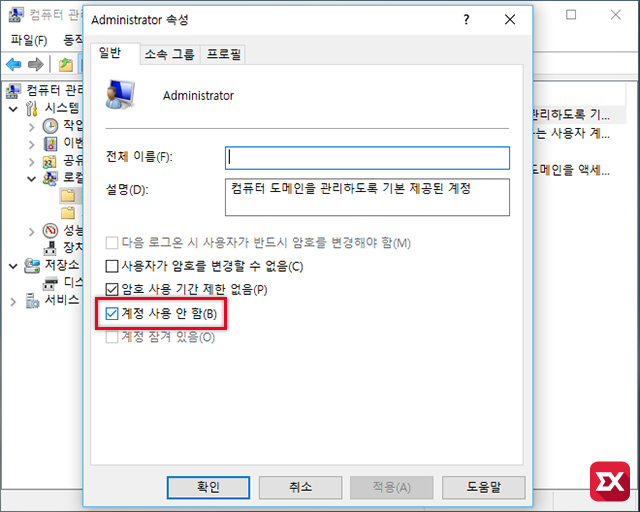
속성 하단의 계정 사용 안 함에 체크해서 Administrator 계정을 비활성화 하면 설정 끝입니다.
윈도우10 홈 사용자용 CMD 명령어
net user administrator /active:no
첫번째 과정을 통해 administrator 비활성화 할수 있지만 로컬 및 사용자 그룹을 사용할 수 없는 홈 버전 사용자는 위와 같이 명령어로 쉽게 관리자 계정을 비활성화 할 수 있습니다.
첫번째 과정을 설명 드린건 단순히 명령어를 알려 주는 것 보단 이해를 돕기 위해서 설명 드린 것이니 프로 버전 사용자도 간단하게 위 명령어로 해결해도 되겠습니다.




3개 댓글. Leave new
그방법 썼는데도 문제가 있음 어떡하나요 ㅠㅠ 파일 속성-보안에 들어가서 편집하려해도 안되여 ㅠㅠㅠㅠ
파일이나 폴더의 소유권을 변경해 보세요.
로컬 사용자 및 그룹이 없으면 어떻게 해야 하나요..